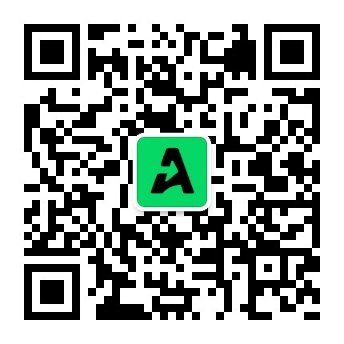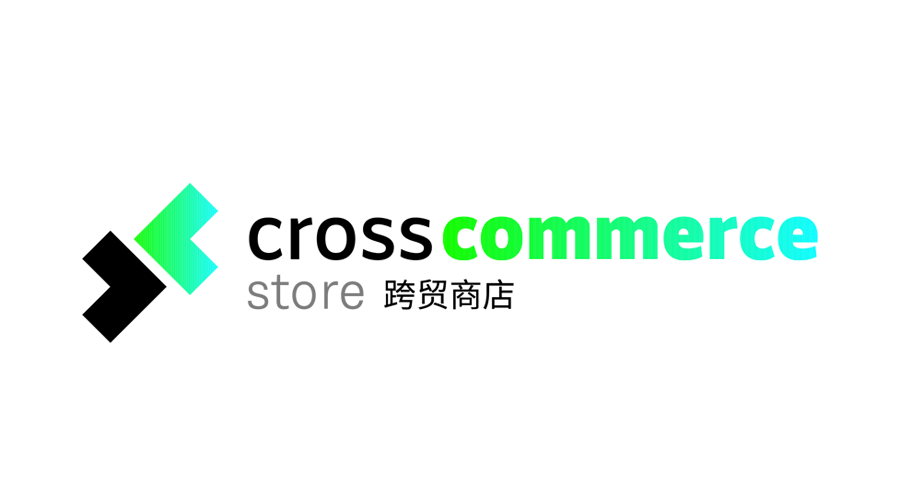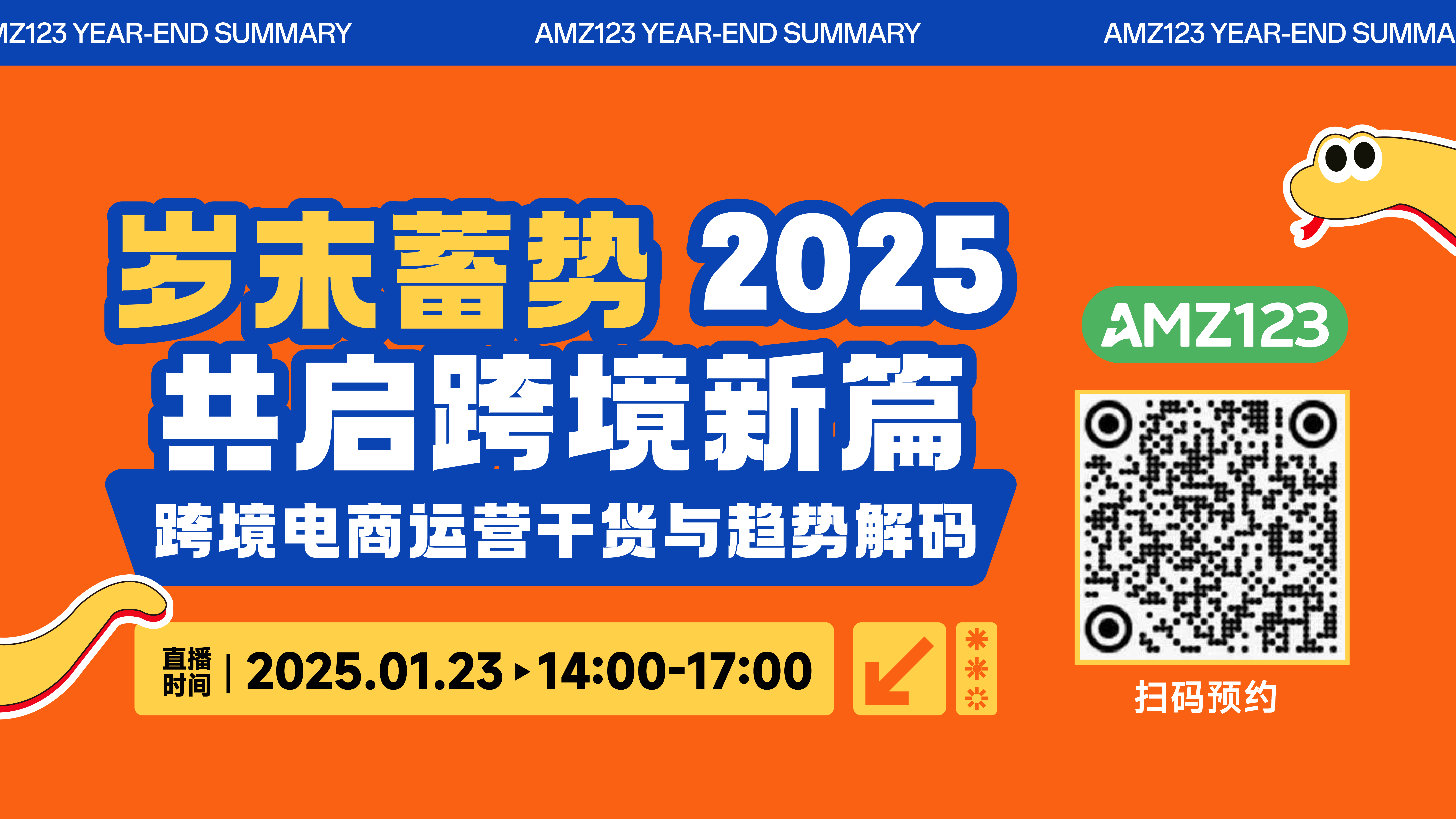最及时的Google Consent Mode V2独家免费教程
近期有人不断问关于Google Consent Mode V2如何部署的问题,因为目前谷歌针对欧洲地区用户隐私有个公告:
如果在2024年3月份网站还没有部署Consent Mode V2的话,商家后续无法通过谷歌广告进行remarketing还有个性化广告推送。
不过部署Consent Mode V2说实话对于很多GTM小白来说是个很头疼的事情,今天这篇文章分享下如何通过谷歌官方认证的Cookies Management Platform CMP在GTM后台部署Consent Mode V2。
什么是Consent Mode V2
在解释什么是CMV2之前,我们首先了解2018年的GDPR政策,这个政策是欧洲提出的针对欧盟地区互联网用户的数据隐私保护政策。
这个政策出来后,谷歌首先发布了第一版的Consent Mode,简称CMV1,谷歌2024年1月份刚出的新公告:所有网站必须在2024年3月6号之前强制部署CMV2。
针对没有部署CMV2的网站,谷歌的态度非常坚决:终止服务协议。
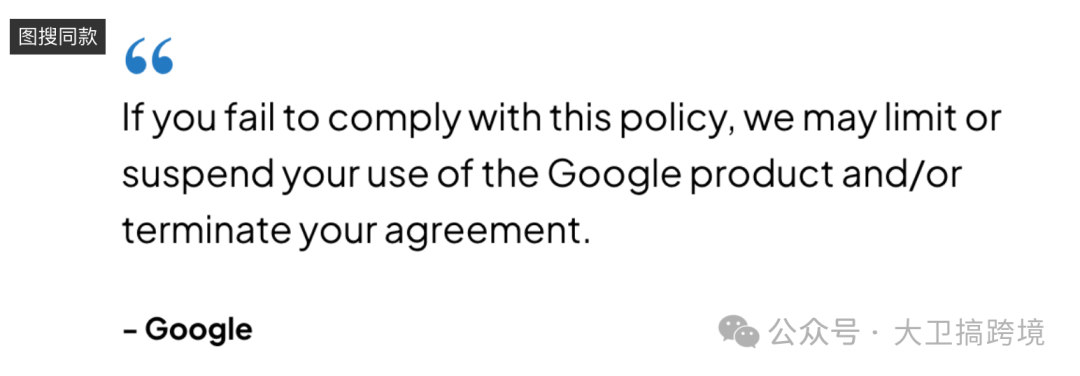
Consent Mode V1和V2的区别
最主要的一个区别就是CMV2多了个2个模式,一个是basic mode,另外1个是advanced mode。
Basic mode的运行逻辑:
1.用户访问你的网站,网站出现consent mode banner。
2.用户点击同意consent,用户在网站上的数据会被发送到谷歌分析还有谷歌广告数据库。
3.用户拒绝consent,用户信息不会被发送到谷歌分析和广告数据库。
Advanced mode的运行逻辑:
1.用户访问网站,网站弹出consent mode banner。
2.同意的客户互动数据反馈到谷歌分析还有广告数据库
3.拒绝被追踪cookies的客户,这部分用户的数据不会被发送到谷歌分析和广告数据库,而是被转送到一个叫”Cookieless Ping“的模型中。
所以这两个模式最大的不同就在于第三个步骤。
在Basic模式中很好理解,客户同意被追踪就被发送的数据库,不同意就追踪不到,但是Advanced模式中,如果用户不同意被追踪,也会有数据产生,但是这个数据跟同意被追踪的用户数据不同。
这个数据是一个大约的数据,主要包括一些不是非常隐私的信息:
访问设备
转化类型
访问时间
国家
谷歌利用这些数据进行”modeling“,谷歌会根据那些同意被追踪用户的信息数据来生成modeling,比如cookies allowed的用户访问了哪些页面,那么这个modeling可能会估算出cookies no-allowed的用户应该也差不多访问了这些页面。
Consent Mode V2如何工作的
在CMV1只有两个维度信号,分别是
Analytics_storage: 收集数据用于谷歌数据分析
ad-storage:收集用户数据用户广告营销
在CMV2中多了两个维度信号,分别是ad_user_data和ad_personalization
这两个维度并不是新的storage类别,而是CMV1中ad-storage的补充。
用户同意ad_user_data,数据可以用来进行线上营销
用户同意ad_personalization,说明可以用来进行remarketing
为什么要新增这两个维度信号呢,其实很好理解,如果只使用Consent Mode V1的ad_storage,CMP无法收到以下信息:
个体化线下营销数据
user-id
增强化转化数据
个性化广告
其实这两个维度信号就是通过url体现出来的,用户通过点击谷歌广告进入页面,页面弹出consent mode v2的对话框,如果用户同意了以后,在浏览器的url里面就会出现user-id,说明可以收集到用户的信息了。
GTM部署Consent Mode V2的方法
大体上有两种,一种是自己开发CMP,另外一种是使用谷歌认证的CMP,谷歌比较推荐第二种方法,这篇文章主要是讲解第二种方法。
主要是第一种太麻烦,而且技术难度太大,不适合一般的小公司,直接使用CMP公司开发好的产品通过GTM部署是最简单的。
自从Consent Mode出来后,很多聚焦在这个产品的公司融了很多资,比如cookiesinformation,cookiesbot,ubenda等。
这其实对于我们创业者的启发很大,聚焦在打造解决某个细分领域中显而易见问题的产品,比如consent mode这种解决cookies隐私收集问题,全球有多少网站,有多少使用谷歌广告投放还有数据分析服务,只要你在投放谷歌广告就必须要解决这个问题。
选择哪家CMP公司
其实都差不多,主要区别在价格方面,我使用cookiebot这家公司,他们有个免费的试用套餐,只能使用50个页面,对于一些2B公司来说够用了,对于2C网站来说可以购买13美金的套餐。
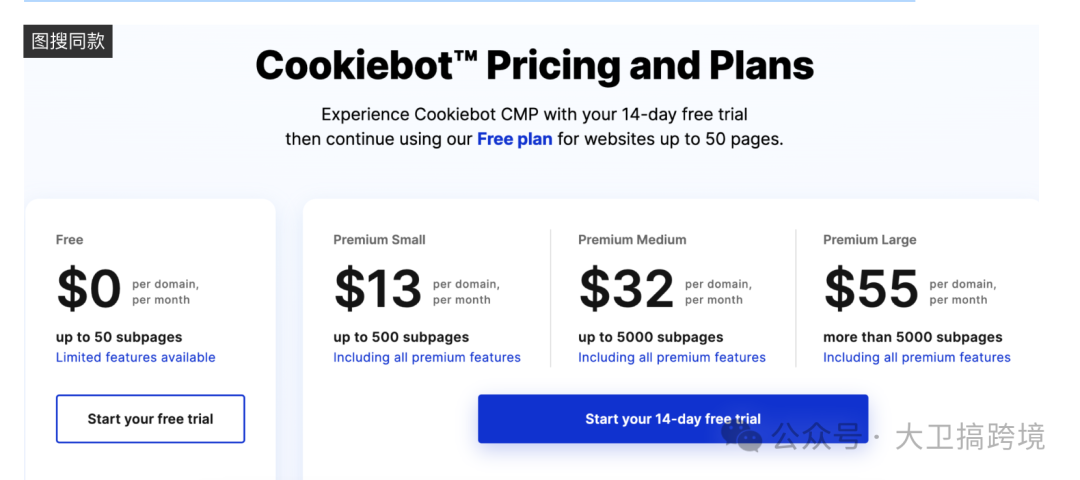
如何在GTM部署CMP
一.添加cookiebot CMP到GTM Tag
1.打开GTM后台,找到你网站的container,如果是第一次使用GTM需要先新增一个account然后通过gtm代码和你网站绑定。

2.进去之后点击右上角的admin,找到container setting。
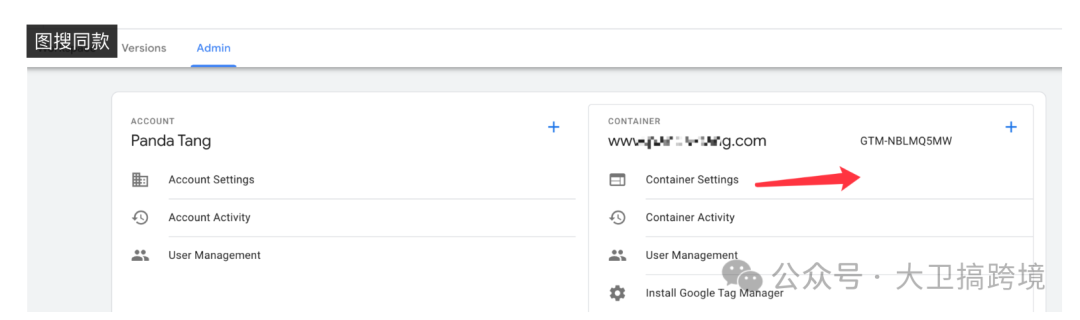
3.在最下面的addtional settings里面打勾,这一步是必须做的。

4.做完上面这个步骤,接下来我们需要新添加一个tag,在tag右上角点击new

5.在tag配置那里点击最上面出现的discover more template gallery

6.搜索cookiebot,然后添加到workspace
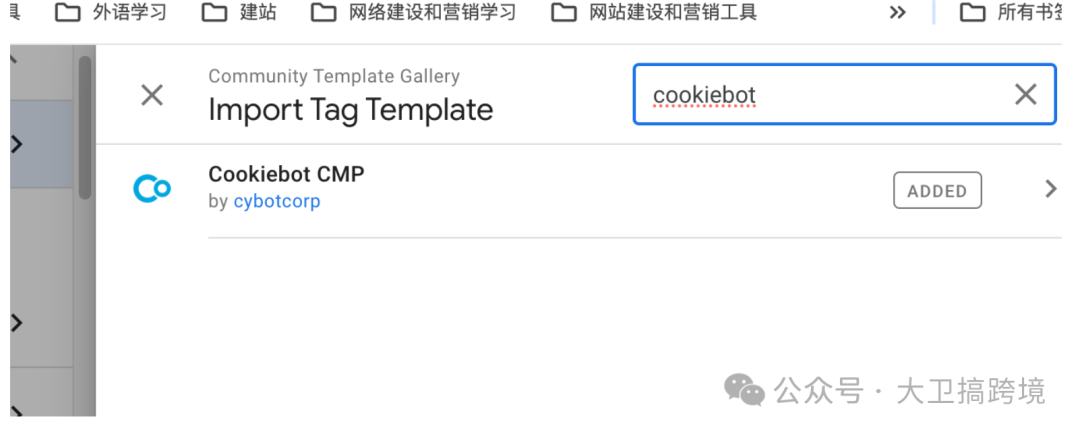
配置cookiebot
上面我们完成了cookiebot CMP安装,然后进行cookiebot的配置,这一步也非常重要。
1.我们在tag那里找到我们刚添加的coobiebot然后点击就进入tag配置。
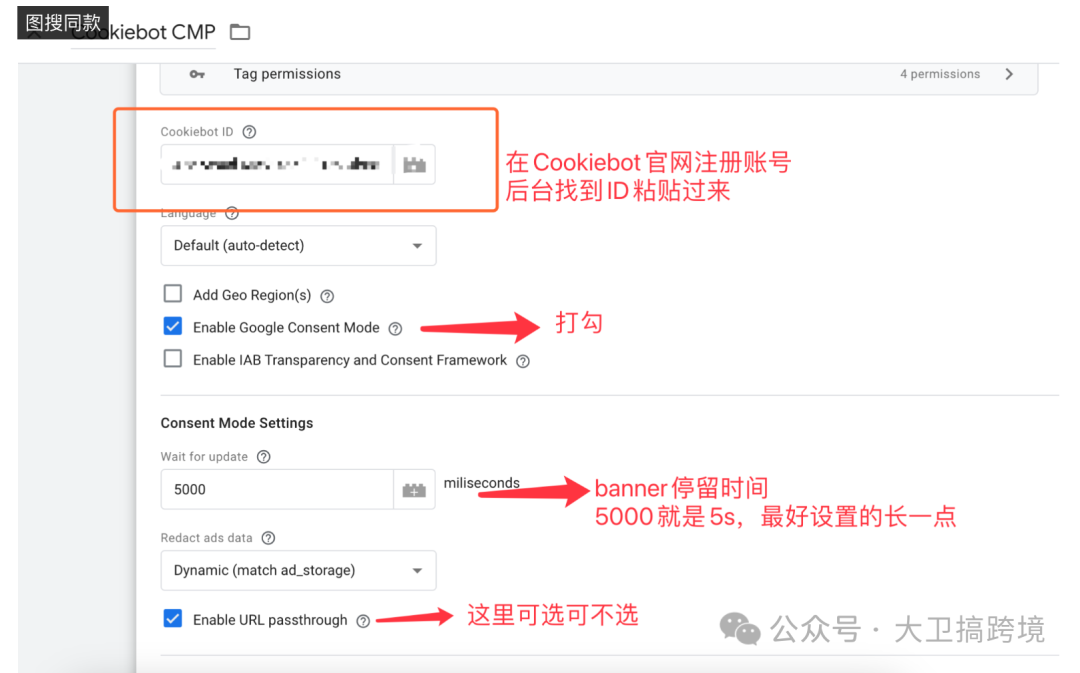
2.其中最重要的配置就是填写cookiebot的ID,这个我们需要在cookiebo官网先注册账号,后台找到后复制粘贴过来即可。
访问cookiebot.com,直接注册账号,然后在后台的implementation那里,找到cookiebot id

把这个cookieid直接复制到cookiebot的tag配置id填写区域。
这里要注意一个consent mode setting的wait for update time,最好填写的长一点。
比如你填写1000那就是1秒钟,也就是用户到你网站,consent mode的提示框只停留1秒钟,客户还没来得及点同意就消失了,这种情况下google会判定为客户默认拒绝网站追踪信息。
所以我建议这个事件最好是设置在5000以上,让客户有反应互动的时间。
3.别忘了最后最重要的一步就是设置triggers,一定要选择consent initialization-all pages。

4.这些都是设置完了以后点击右上角的save按钮,cookiebot的GTM就设置完了。
如何检测cookiebot CMP安装成功
回到tags,然后点击右上角有个preview,利用tagassistance链接网站来检测是否CMP是否生效。

如果网站出现consent mode v2的弹出对话框,说明CMP部署成功了,大功告成啦!

以上就是利用GTM和CMP部署Consent Mode V2的教程,只要网站部署好了CMV2,谷歌广告还有谷歌数据分析可以正常使用remarketing功能。